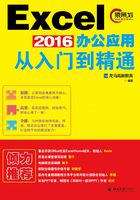
第1章 快速上手—Excel 2016的安装与配置
本章导读
Excel 2016是微软公司推出的Office 2016办公系列软件的一个重要组成部分,主要用于电子表格处理,可以高效地完成各种表格和图的设计,进行复杂的数据计算和分析。本章将为读者介绍Excel 2016的安装与卸载、启动与退出以及认识Excel 2016的工作界面等。
思维导图

1.1 Excel 2016的安装与卸载
在使用Excel 2016前,首先需要在计算机上安装该软件。同样地,如果不需要再使用Excel 2016,可以从计算机中卸载该软件。下面介绍Excel 2016的安装与卸载的方法。
1.1.1 安装
Excel 2016是Office 2016的组件之一。若要安装Excel 2016,首先要启动Office 2016的安装程序,然后按照安装向导的提示一步一步地操作,即可完成Excel 2016的安装。具体的操作步骤如下。
第1步将Office 2016的安装光盘插入电脑的DVD光驱中,双击其中的可执行文件,即可打开安装窗口。Office 2016自动默认安装,显示安装的内容为Office 2016的各组件,并显示安装的进度。

第2步安装完成后,显示一切就绪,单击【开始】按钮中的所有程序,即可启动该办公软件。

1.1.2 卸载
由于Excel 2016是Office 2016的组件之一,当不需要使用Excel 2016时,可以直接卸载Office 2016应用程序。具体的操作步骤如下。
第1步在Windows 10操作系统中右击任务栏中的【开始】按钮,在弹出的菜单中选择【控件面板】菜单命令。

第2步打开【控制面板】窗口,然后单击【程序】下的【卸载程序】选项。

第3步打开【卸载和更改程序】窗口,在列表中选中【Microsoft Office专业增强版2016】选项,单击上方的【卸载】按钮。

第4步系统开始自动卸载,并显示卸载的进度。

第5步卸载完成后,弹出【卸载完成】对话框,建议读者此时重启计算机,从而整理一些剩余文件。

1.2 Excel 2016的启动与退出
在系统中安装好Excel 2016之后,要想使用该软件编辑与管理表格数据,还需要启动Excel,下面介绍Excel 2016的启动与退出。
1.2.1 启动
用户可以通过3种方法启动Excel 2016,分别如下。
方法1:通过【开始】菜单启动
单击桌面任务栏中的【开始】按钮,在弹出的菜单中依次选择【所有程序】→【Microsoft Office 2016】→【Excel 2016】菜单命令,即可启动Excel 2016。

方法2:通过桌面快捷方式图标启动
双击桌面上的Excel 2016快捷方式图标 ,即可启动Excel 2016。
,即可启动Excel 2016。

方法3:通过打开已存在的Excel文档启动
在计算机中找到一个已存在的Excel文档(扩展名为“.xlsx”),双击该文档图标,即可启动Excel 2016。
1.2.2 退出
与退出其他应用程序类似,通常有5种方法可退出Excel 2016,分别如下。
方法1:通过文件操作界面退出
在Excel工作窗口中,选择【文件】选项卡,进入文件操作界面,单击左侧的【关闭】菜单命令,即可退出Excel 2016。

方法2:通过【关闭】按钮退出
该方法最为简单直接,在Excel工作窗口中,单击右上角的【关闭】按钮 ,即可退出Excel 2016。
,即可退出Excel 2016。

方法3:通过控制菜单图标退出
在Excel工作窗口中,在标题栏上右击鼠标,在弹出的菜单中选择【关闭】菜单命令,即可退出Excel 2016。

方法4:通过任务栏退出
在桌面任务栏中,选中Excel 2016图标,右击鼠标,选择【关闭窗口】菜单命令,即可退出Excel 2016。

方法5:通过组合键退出
单击选中Excel窗口,按下【Alt+F4】组合键,即可退出Excel 2016。
1.2.3 其他特殊的启动方式
如果用户使用的Excel 2016程序存在某种问题,无法正常启动,可以通过安全模式强制启动Excel 2016。
具体操作步骤如下。
第1步按住【Ctrl】键,然后双击桌面上Excel 2016的快捷方式,在弹出的提示对话框中选择【是】命令。

第2步启动Excle 2016,进入安全模式。

Excel在启动时会同时打开相应的加载项文件。如果Excel启动时加载项过多,就会大大影响Excel的启动速度。通过禁止不需要的加载项,可以快速启动Excel 2016,具体操作步骤如下。
第1步单击【文件】选项卡,在弹出的菜单中选择【选项】命令。

第2步弹出【Excle选项】对话框后,在左侧列表中选择【加载项】选项,然后在右侧的窗口单击【转到】按钮。

第3步打开【加载项】对话框,选中不需要加载的宏,单击【确定】按钮。

1.3 随时随地办公的秘诀—Microsoft账户
Office 2016具有账户登录功能,在使用该功能前,用户需要一个Microsoft账户,然后登录账号,实现随时随地处理工作,还可以联机保存Office文件。
注册Microsoft账户的具体操作步骤如下。
第1步打开IE浏览器,输入网址http://login.live.com/,单击【立即注册】按钮。

第2步打开【创建账户】页面,输入相关信息。

第3步信息输入完成后,输入验证字符,单击【创建账户】按钮,即可完成账户的创建。

创建账户成功后,即可使用账户登录Excel 2016,配置账户。具体操作步骤如下。
第1步打开Excel 2016软件,单击软件界面右上角的【登录】链接。

第2步弹出【登录】界面,在文本框中输入电子邮件地址,单击【下一步】按钮。

第3步在打开的界面输入账户密码,单击【登录】按钮。

第4步登录后即可在界面右上角显示用户名称。单击【账户设置】按钮。

第5步在【账户】区域单击【更改照片】按钮。

第6步打开【个人资料】页面,单击【更改图片】按钮。

第7步在图片页面,单击【浏览】按钮,选择要设置的图片,图片加载完成后,可以拖动选择框选择图片的大小,单击【保存】按钮。

第8步完成图片的保存,返回Excel 2016界面,即可看到设置好的照片。

第9步账户登录以后,用户即可实现移动办公。单击【文件】选项卡,在弹出的菜单中选择【另存为】命令,在右侧窗口中选择【OneDrive-个人】选项。

第10步打开【Windows安全】对话框,输入Microsoft账户和密码,单击【确定】按钮。

第11步打开【另存为】对话框,输入文件的名称后,单击【保存】按钮。

第12步当用户需要打开保存在服务器上的工作簿时,首先登录账户,然后单击【文件】选项卡,在弹出的菜单中选择【打开】命令,在右侧的窗口中选择【OneDrive-个人】选项,在最右侧窗格中即可看到保存在OneDrive上的工作簿,双击该工作簿,即可打开该工作簿,实现移动办公的目的。

1.4 熟悉Excel 2016的工作界面
每个Windows应用程序都有其独立的窗口,Excel 2016也不例外。启动Excel 2016后将打开Excel的工作界面,Excel 2016的工作界面主要由工作区、文件菜单、标题栏、功能区、编辑栏、快速访问工具栏和状态栏7部分组成。

1.4.1 认识Excel的工作界面
在了解了Excel工作界面的基本结构后,下面详细介绍各个组成部分的用途和功能。
1.工作区
工作区是在Excel 2016操作界面中用于输入数据的区域,由单元格组成,用于输入和编辑不同类型的数据。

2.文件菜单
选择【文件】选项卡,会显示一些基本命令,包括【信息】、【新建】、【打开】、【保存】、【打印】、【选项】以及其他一些命令。

3.标题栏
默认状态下,标题栏左侧显示【快速访问工具栏】,标题栏中间显示当前编辑表格的文件名称,启动Excel时,默认的文件名为“工作簿1”,如下图所示。

4.功能区
Excel 2016的功能区由各种选项卡和包含在选项卡中的各种命令按钮组成,利用它可以轻松地查找以前隐藏在复杂菜单和工具栏中的命令和功能。

每个选项卡中包括多个选项组。例如,【公式】选项卡中包括【函数库】、【定义的名称】、【公式审核】和【计算】选项组,每个选项组中又包含若干个相关的命令按钮。

某些选项组的右下角有个 图标,单击此图标,可以打开相关的对话框。例如,单击【剪贴板】右下角的
图标,单击此图标,可以打开相关的对话框。例如,单击【剪贴板】右下角的 按钮,如下图所示。
按钮,如下图所示。

某些选项卡处于隐藏状态,只在需要时才显示出来。例如,选择图表时,选项卡中添加了【设计】和【格式】选项卡,这些选项卡为操作图表提供了更多适合的命令,当没有选定这些对象时,与之相关的这些选项卡则会隐藏起来。

5.编辑栏
编辑栏位于功能区的下方,工作区的上方,用于显示和编辑当前活动单元格的名称、数据或公式。

名称框用于显示当前单元格的地址和名称。当选择单元格或区域时,名称框中将出现相应的地址名称。使用名称框可以快速转到目标单元格中,如在名称框中输入“B8”,按【Enter】键即可将活动单元格定位为第B列第8行。

公式框主要用于向活动单元格中输入、修改数据或公式,当向单元格中输入数据或公式时,在名称框和公式框之间会出现两个按钮,单击【确定】按钮 ,可以确定输入或修改该单元格的内容,同时退出编辑状态;单击【取消】按钮
,可以确定输入或修改该单元格的内容,同时退出编辑状态;单击【取消】按钮 ,则可取消对该单元格的编辑。
,则可取消对该单元格的编辑。

6.快速访问工具栏
快速访问工具栏位于标题栏的左侧,它包含一组独立于当前显示的功能区上选项卡的命令按钮,默认的快速访问工具栏中包含【保存】、【撤销】和【恢复】等命令按钮。

单击快速访问工具栏右边的下拉箭头,在弹出的菜单中,可以自定义快速访问工具栏中的命令按钮。

7.状态栏
状态栏用于显示当前数据的编辑状态、选定数据统计区、页面显示方式以及调整页面显示比例等。
在Excel 2016的状态栏中显示的3种状态如下。
(1)对单元格进行任何操作时,状态栏会显示“就绪”字样。

(2)向单元格中输入数据时,状态栏会显示“输入”字样。

(3)对单元格中的数据进行编辑时,状态栏会显示“编辑”字样。

1.4.2 自定义状态栏
在状态栏上右击,在弹出的快捷菜单中,可以通过选择或撤选相关菜单项,来实现在状态栏上显示或隐藏信息的目的。

如这里取消【显示比例】选项,可以看到Excel 2016工作界面右下角的显示比例数据消失。

1.5 提高你的办公效率—修改默认设置
在Excel 2016中,用户可以根据实际的工作的需求修改界面的设置,从而提高办公效率。
1.5.1 自定义功能区
通过自定义Excel 2016的操作界面,用户可以将最常用的功能放在最显眼的地方,以便更加快捷地使用Excel 2016的这些功能。其中功能区中的各个选项卡可以由用户自定义,包括功能区中选项卡、组、命令的添加、删除、重命名、次序调整等。
启动自定义功能区的具体步骤如下。
第1步在功能区的空白处右击,在弹出的快捷菜单中选择【自定义功能区】菜单项。

第2步打开【Excel选项】窗口中的【自定义功能区】对话框,从中可以实现功能区的自定义,如下图所示。

1.新建/删除选项卡
第1步打开【自定义功能区】对话框,单击【自定义功能区】对话框右侧列表下方的【新建选项卡】按钮,系统会自动创建1个选项卡和1个组。

第2步单击【确定】按钮,功能区中即会出现新建的选项卡。

第3步在右侧列表中选择新添加的选项卡,单击【删除】按钮,即可从功能区中删除此选项卡。

第4步单击【确定】按钮,返回到Excel工作界面中,可以看到新添加的选项卡消失。

2.新建/删除组
第1步打开【自定义功能区】对话框,在【自定义功能区】对话框中右侧列表中选择任一选项卡,单击下方的【新建组】按钮,系统则会在此选项卡中创建组。

第2步单击【确定】按钮,返回到工作界面中,可以看到新添加的组。

第3步在右侧列表中选择添加的组,单击【删除】按钮,即可从选项卡中删除此组。

3.添加/删除命令
具体操作步骤如下。
第1步打开【自定义功能区】对话框,在【自定义功能区】对话框中,单击右侧列表中要添加命令的组,选择左侧列表中要添加的命令,然后单击【添加】按钮,即可将此命令添加到指定组中。

第2步单击【确定】按钮,即可在功能区中添加这些命令。

第3步在右侧列表中选择要删除的命令,单击【删除】按钮,即可从组中删除此命令。
4.重命名选项卡、组、命令
第1步打开【自定义功能区】对话框,在【自定义功能区】对话框中右侧列表中选择任一命令,如这里选择【电子邮件】命令,单击下方的【重命名】按钮,在弹出的【重命名】对话框中输入名字。

第2步单击【确定】按钮,返回【Excel选项】对话框,再次单击【确定】按钮,返回到Excel工作界面当中,即可完成重命名的操作。

5.调整选项卡、组、命令的次序
第1步打开【自定义功能区】对话框,在【自定义功能区】对话框右侧【主选项卡】中,选中需要调整次序的选项卡、组或命令,然后单击【上移】按钮 、【下移】按钮
、【下移】按钮 ,可以调整选项卡、组、命令的次序。
,可以调整选项卡、组、命令的次序。

第2步如果想要重置功能区,则可以在【Excel选项】对话框中的【自定义功能区】设置界面中单击【重置】按钮,在弹出的菜单中选择【重置所有自定义项】命令。

第3步弹出警告对话框,单击【是】按钮。

1.5.2 添加命令到快速访问工具栏
快速访问工具栏的功能就是让用户快速访问某项命令。默认的快速访问工具栏中仅列出了保存、撤销、恢复3种功能,用户可以自定义快速访问工具栏,将最常用的命令添加到上面。
1.自定义显示位置
单击快速访问工具栏右侧的下拉箭头,在弹出的快捷菜单中选择【在功能区下方显示】选项。

快速访问工具栏即可显示在功能区的下方。

2.添加功能
第1步单击快速访问工具栏右侧的下拉箭头,在弹出的快捷菜单中选择相应的菜单项(如【打开】选项),即可将其添加到快速访问工具栏中。添加后,快速访问工具栏会出现 标记。
标记。

第2步选择【其他命令】选项,打开【Excel选项】对话框,可以单击【添加】按钮,将左侧列表中的命令添加到右侧列表中,即添加到快速访问工具栏中。

3.移除功能
第1步单击快速访问工具栏右侧的下拉箭头,在弹出的快捷菜单中单击要移除的命令(前提是此命令已被添加到快速访问工具栏),即可将其从快速访问工具栏中移除,此时该命令前的 标记会消失。
标记会消失。

第2步在【Excel选项】窗口的【快速访问工具栏】对话框中,选中要删除的选项,单击【删除】按钮,将右侧列表中的命令移动到左侧列表中,即可从快速访问工具栏中移除。

1.5.3 自定义功能快捷键
用户可以将常用的功能设置为快捷键,这样可以提高工作的效率。具体操作步骤如下。
第1步在Excle 2016主界面中,按【Alt】键,窗口中立刻显示不同的功能所对应的快捷键,例如,快速访问工具栏中的快捷键分别为【Alt+1】【Alt+2】【Alt+3】……

第2步用户也可以将常用的功能区命令添加到快速访问工具栏,这样对应的快捷方式也发生了变化。单击快速访问工具栏的下拉箭头,在弹出的下拉菜单中选择【其他命令】选项。

第3步弹出【Excel选项】对话框,将需要的命令添加到右侧窗口中,如这里选择【插入表格】,单击【添加】按钮,然后单击【确定】按钮。

第4步此时在快速访问工具栏中出现了【插入表格】的图标,按【Alt】键,即可看到【插入表格】的快捷键为【Alt+5】。

1.5.4 禁用屏幕提示功能
屏幕提示是指将鼠标指针移动到命令或选项上显示描述性文字的窗口,一般情况下会在其中显示当前选项或命令的功能说明,如下图所示为“表格”按钮的屏幕提示。

如果用户不需要屏幕提示,可以将该功能禁止。在【Excel选项】对话框中,在左侧列表中选择【常规】选项,在右侧窗口中单击【屏幕提示样式】右侧的下拉按钮,在弹出的下拉菜单中选择【不显示屏幕提示】命令,然后单击【确定】按钮即可。

1.5.5 禁用粘贴选项按钮
为了提高工作簿的安全,用户可以禁用粘贴选项按钮。如右图所示,在【Excel选项】对话框中,在左侧列表中选择【高级】选项,在右侧窗口中取消【粘贴内容时显示粘贴选项按钮(S)】,单击【确定】按钮即可。

1.5.6 更改文件的作者信息
默认情况下,系统的管理员为该工作簿的作者,如新建一个工作簿,单击【文件】按钮,在左侧列表中选择【信息】选项,即可在右侧窗口中看到该工作簿的作者名称。

用户可以修改该工作簿作者的信息,具体操作步骤如下。
第1步右击该工作簿文件,在弹出的快捷菜单中选择【属性】菜单命令,打开【工作簿1.xlsx属性】对话框,选择【详细信息】选项卡,单击【删除属性和个人信息】链接。

第2步打开【删除属性】对话框,选择【从此文件中删除以下属性】单选按钮,然后选择【作者】和【最后一次保存者】复选框,单击【确定】按钮。

第3步返回到【工作簿1.xlsx属性】对话框,即可看到作者信息被删除,单击【确定】按钮完成操作。

第4步打开“工作簿1.xlsx”文件,单击【开始】按钮,在左侧的菜单中选择【信息】选项,在【相关人员】下方添加作者的名称即可。

高手支招
◇安装Office 2016时需要注意的问题
在安装和卸载Office 2016及其组件时,需要注意以下几点。
(1)Office 2016支持Windows 7、Win-dows 8、Windows Server 2008 R2或Windows Server 2012操作系统,不支持Windows XP和Vista操作系统。
(2)在安装Office 2016的过程中,不能同时安装其他软件。
(3)安装过程中,选择安装常用的组件即可,否则将占用大量的磁盘空间。
(4)安装Office 2016后,需要激活才能使用。
(5)卸载Office 2016时,要卸载彻底,否则会占用大量的空间。
◇在任务栏中启动Excel 2016
如果经常使用Excel 2016,用户除了可以以快捷方式放在桌面上,也可以将其锁定在任务栏中,从而快速启动Excel 2016。
具体操作步骤如下。
第1步单击【开始】按钮,在弹出的开始菜单中找到【Excel 2016】选项,右击【Excel2016】,在弹出的快捷菜单中,选择【锁定到任务栏】菜单命令。

第2步即可看到Excel 2016被锁定在任务栏上,单击程序图标,即可启动程序。
